Passwort ändern
Über den Button 'Passwort ändern' im Weblication® Panel hat ein Benutzer die Möglichkeit, sein Passwort zu ändern.
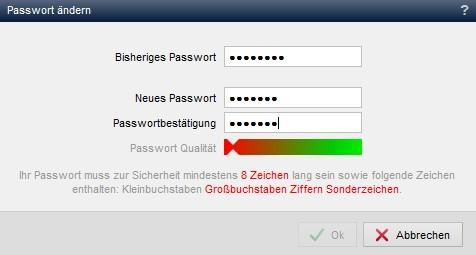
Passwort ändern Maske
Bedienung
Über die Maske zum Ändern des Passwortes füllen Sie die entsprechenden Eingabefelder aus. Bei allen Feldern handelt es sich um Pflichtfelder, die ausgefüllt werden müssen.
'Bisheriges Passwort*':
In dieses Feld tragen Sie das bisher gesetzte Passwort ein.Die Darstellung der eingegebenen Zeichen erfolgt durch Platzhalter (meistens Sternchen), um zu verhindern, dass andere Personen am Bildschirm des Benutzers nicht zufällig das eingegebene Passwort mitlesen können.
'Passwort*':
In dieses Feld tragen Sie das neue Passwort ein, welches künftig für das Anmelden Login) in Weblication® CMS verwendet werden soll.'Passwortbestätigung*':
In dieses Feld tragen Sie das im vorigen Feld eingetragene Passwort nochmals ein.Dies soll Tippfehler weitestgehend vermeiden, da das Passwort nochmals bestätigt werden muss.


